微信公众号『阿平副业』
第一时间了解最新网络动态
本期文章将为大家介绍给视频更换动态背景的方法,快速丝滑,可以实现背景的任意切换。
具体步骤:
导入视频
打开剪映,点击开始创作,导入自己拍摄的视频。
![图片[1]-如何利用剪映app一键更换视频动态背景,实现无缝转场?案例+全流程解析-碎银副业网](https://www.vg87.com/wp-content/uploads/2024/10/1728465669506_0.png)
增加画中画视频
在下方工具栏,找到并点击“画中画”—“新增画中画”,然后点击素材库或者最近项目,添加另一段视频素材。
![图片[2]-如何利用剪映app一键更换视频动态背景,实现无缝转场?案例+全流程解析-碎银副业网](https://www.vg87.com/wp-content/uploads/2024/10/1728465669506_1.png)
![图片[3]-如何利用剪映app一键更换视频动态背景,实现无缝转场?案例+全流程解析-碎银副业网](https://www.vg87.com/wp-content/uploads/2024/10/1728465669506_2.png)
关闭音量
针对主轨道视频,点击左边的“关闭原声”;针对画中画视频,点击下方的“音量”,值调为0。
![图片[4]-如何利用剪映app一键更换视频动态背景,实现无缝转场?案例+全流程解析-碎银副业网](https://www.vg87.com/wp-content/uploads/2024/10/1728465669506_3.png)
![图片[5]-如何利用剪映app一键更换视频动态背景,实现无缝转场?案例+全流程解析-碎银副业网](https://www.vg87.com/wp-content/uploads/2024/10/1728465669506_4.png)
添加蒙版
把画中画视频往后挪至1秒处,并在起始处添加1个关键帧,然后点击“蒙版”,选择“线性蒙版”,把中间黄色的横线挪到最上方。
注:单击图片查看大图
![图片[6]-如何利用剪映app一键更换视频动态背景,实现无缝转场?案例+全流程解析-碎银副业网](https://www.vg87.com/wp-content/uploads/2024/10/1728465669506_5.png)
![图片[7]-如何利用剪映app一键更换视频动态背景,实现无缝转场?案例+全流程解析-碎银副业网](https://www.vg87.com/wp-content/uploads/2024/10/1728465669506_6.png)
![图片[8]-如何利用剪映app一键更换视频动态背景,实现无缝转场?案例+全流程解析-碎银副业网](https://www.vg87.com/wp-content/uploads/2024/10/1728465669506_7.png)
移动蒙版
选中画中画视频,时间线移到3秒处,再点击蒙版,把“线性蒙版”中间黄色的横线挪到最下方。
![图片[9]-如何利用剪映app一键更换视频动态背景,实现无缝转场?案例+全流程解析-碎银副业网](https://www.vg87.com/wp-content/uploads/2024/10/1728465669506_8.png)
![图片[10]-如何利用剪映app一键更换视频动态背景,实现无缝转场?案例+全流程解析-碎银副业网](https://www.vg87.com/wp-content/uploads/2024/10/1728465669506_9.png)
分割视频
在3秒处,分别选中两段视频,先点击下方的“分割”,再点击“删除”。
![图片[11]-如何利用剪映app一键更换视频动态背景,实现无缝转场?案例+全流程解析-碎银副业网](https://www.vg87.com/wp-content/uploads/2024/10/1728465669506_10.png)
![图片[12]-如何利用剪映app一键更换视频动态背景,实现无缝转场?案例+全流程解析-碎银副业网](https://www.vg87.com/wp-content/uploads/2024/10/1728465669506_11.png)
复制视频
选中主轨道视频,点击下方的“复制”,复制好后,再点击“切画中画”,然后移动到第3条轨道与主轨道视频对齐。
![图片[13]-如何利用剪映app一键更换视频动态背景,实现无缝转场?案例+全流程解析-碎银副业网](https://www.vg87.com/wp-content/uploads/2024/10/1728465669506_12.png)
![图片[14]-如何利用剪映app一键更换视频动态背景,实现无缝转场?案例+全流程解析-碎银副业网](https://www.vg87.com/wp-content/uploads/2024/10/1728465669506_13.png)
人物抠像
选中第3段视频,点击下方“抠像”,选择智能抠像(需开通VIP)或自定义抠像都可以。
注:自定义抠像的具体操作请看上篇文章。
![图片[15]-如何利用剪映app一键更换视频动态背景,实现无缝转场?案例+全流程解析-碎银副业网](https://www.vg87.com/wp-content/uploads/2024/10/1728465669506_14.png)
![图片[16]-如何利用剪映app一键更换视频动态背景,实现无缝转场?案例+全流程解析-碎银副业网](https://www.vg87.com/wp-content/uploads/2024/10/1728465669506_15.png)
![图片[17]-如何利用剪映app一键更换视频动态背景,实现无缝转场?案例+全流程解析-碎银副业网](https://www.vg87.com/wp-content/uploads/2024/10/1728465669506_16.png)
最后,再添加上自己喜欢的音乐就可以啦。
如果你在案例制作中遇到什么问题,可以直接给我们留言,我们看到会回复哦~
微信公众号『阿平副业』
第一时间了解最新网络动态
微信公众号『阿平副业』
第一时间了解最新网络动态
© 版权声明
文章版权归作者所有,未经允许请勿转载。
THE END
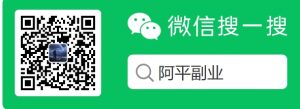

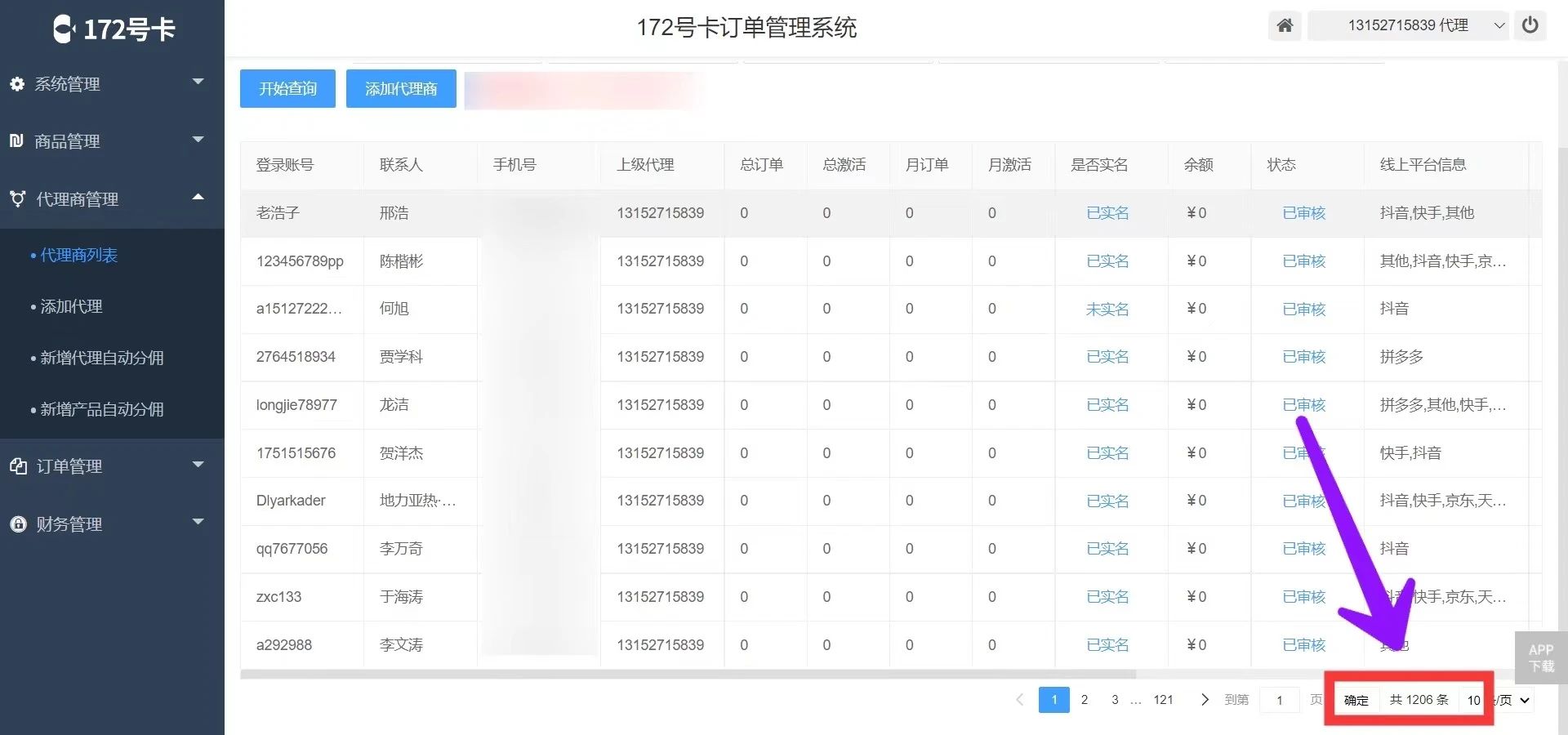

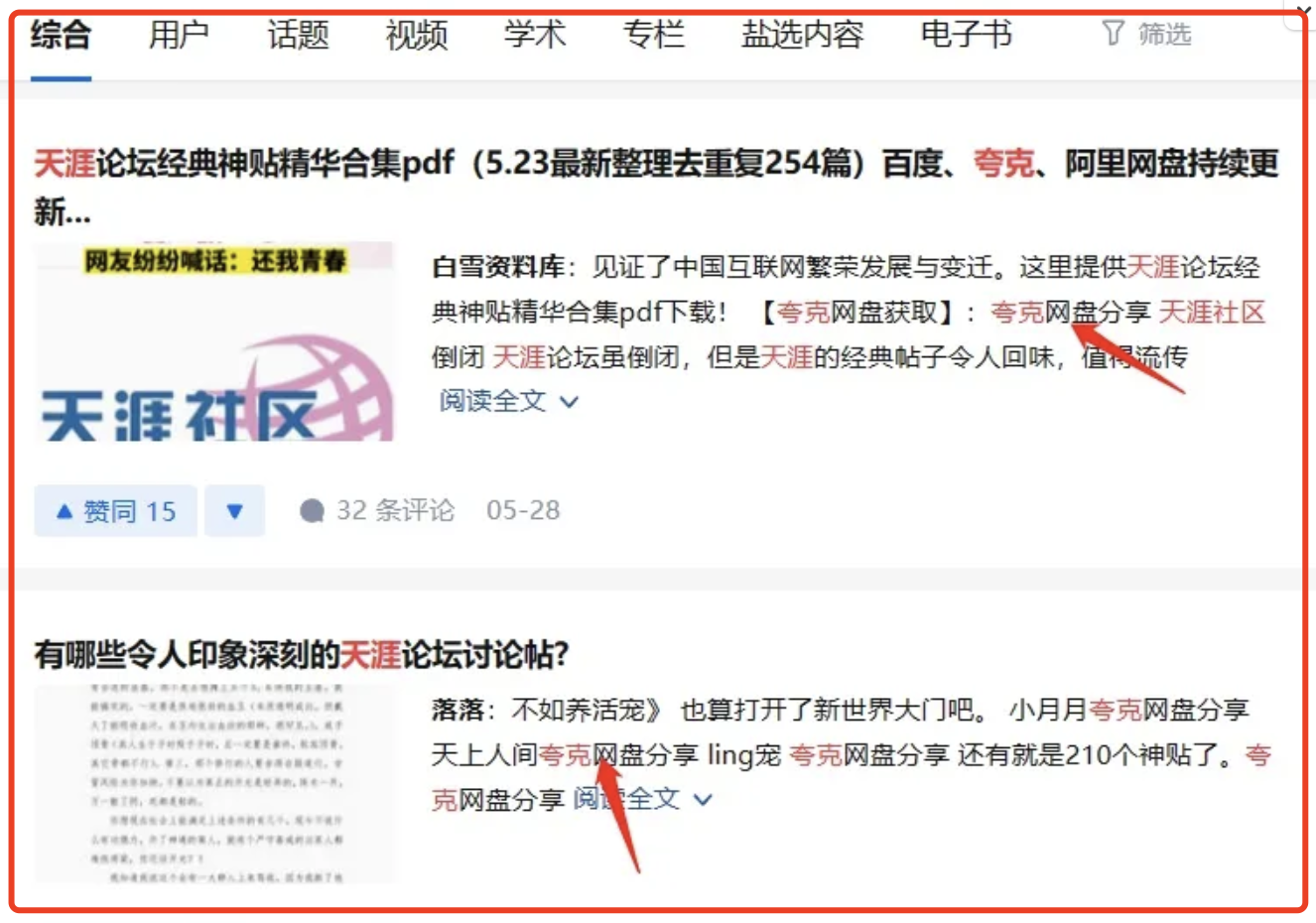

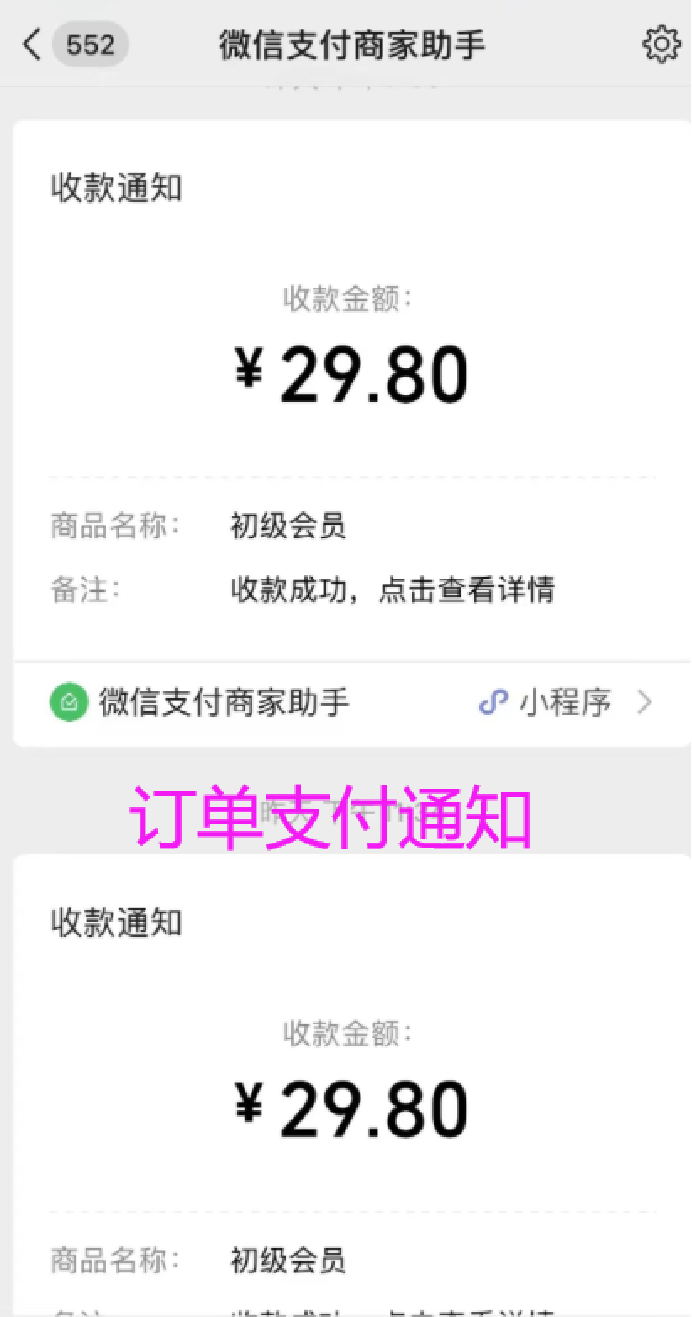


暂无评论内容